Cómo consultar información detallada del cliente y cambiar el icono y el nombre de su cliente a través de la aplicación Tether
Caso 1 para router Wi-Fi 6/6E/7, extensor de rango Wi-Fi 7
Por ejemplo: Archer AX72/AXE95/BE800/BE900, RE800BE, etcetera.
Paso 1: Inicie la aplicación Tether y toque Dispositivo local > clientes> el cliente de destino (sobre el que desea obtener información) para abrir su página de detalles.
*¿No lo encuentras? Solo tienes que hacer clic aquí.
Paso 2: Vea qué información detallada puede conocer sobre su cliente.
Puede ver el nombre, la conexión, el tiempo de unión, la dirección IP, la dirección MAC, el uso total del tráfico de su cliente directamente en esta página.

Paso 3: Toca el nombre de tu cliente, luego puedes editar el icono y el nombre.




Caso 2 Para otros modelos
Por ejemplo: Archer A8 / C54 / C5400 / VR900 / MR600, RE500 / TL-WA854RE, etcetera.
Paso 1: Inicie la aplicación Tether y toque Dispositivo local > clientes> el cliente de destino (sobre el que desea obtener información) para abrir su página de detalles.
*¿No lo encuentras? Solo tienes que hacer clic aquí.
Paso 2: Vea qué información detallada puede conocer sobre su cliente.
Puede ver el nombre, la conexión, el tiempo de unión, la dirección IP, la dirección MAC, el uso total del tráfico de su cliente directamente en esta página.

- Cambia el nombre de tu cliente: intenta tocar el Nombre de tu cliente, ¡luego podrás editarlo! Recuerde guardarlo después de editarlo.
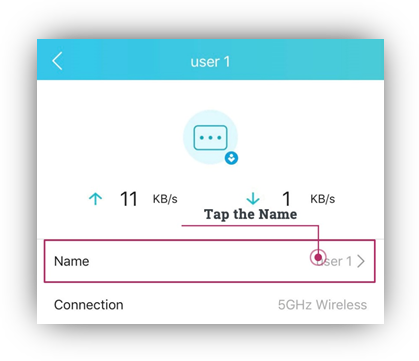
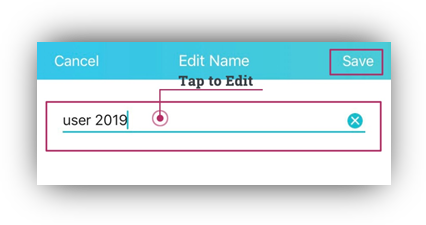
- Cambia el icono de tu cliente: si tienes demasiados clientes, puede que te cueste un poco encontrar uno de ellos rápidamente. No te preocupes, los diferentes iconos de los equipos comunes están aquí para ayudarte. Toque el icono, luego le mostrará las opciones. Elija uno y guarde los cambios.
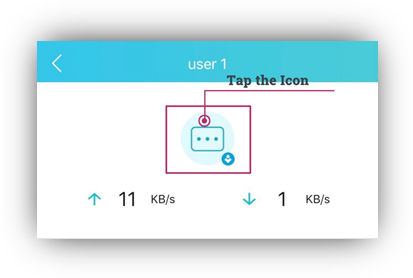
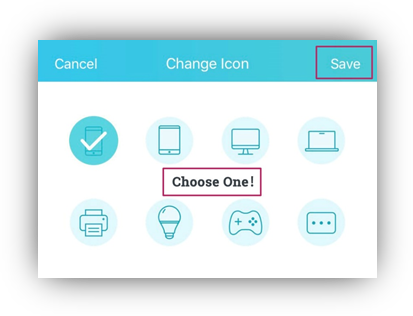
Finalmente, el nombre y el icono se configuran como quieras.

Conozca más detalles de cada función y configuración, vaya al Centro de descargas para descargar el manual de su producto.
¿Es útil este artículo?
Tus comentarios nos ayudan a mejorar esta web.